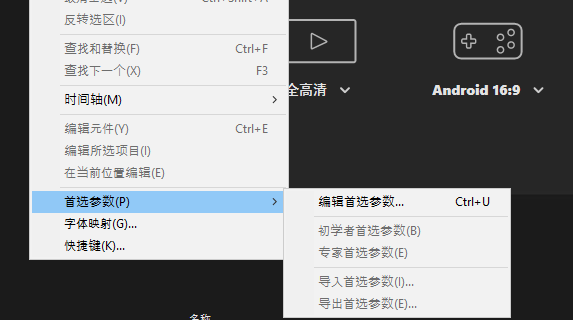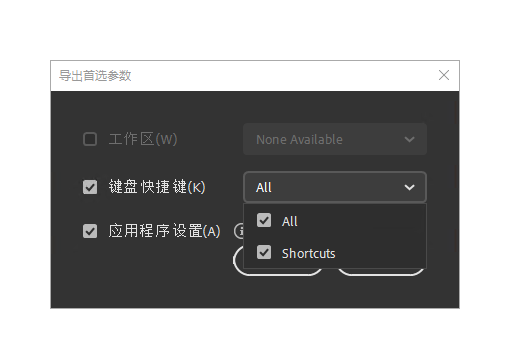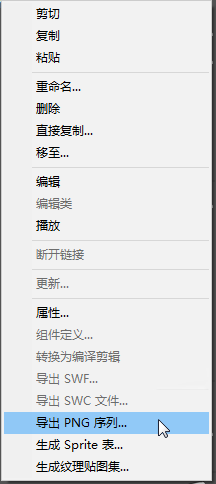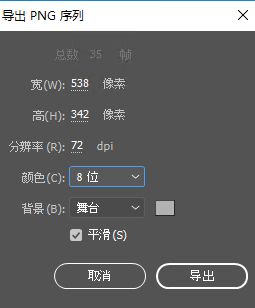Animate cc怎么导出HTML,使用 Animate CC 导出图形和视频 |
您所在的位置:网站首页 › an怎么导出元件 › Animate cc怎么导出HTML,使用 Animate CC 导出图形和视频 |
Animate cc怎么导出HTML,使用 Animate CC 导出图形和视频
|
导出应用程序首选参数 您可以在专家和初学者首选参数之间切换。您还可将自己的应用程序设置(包括工具栏设置、键盘快捷键和其他应用程序设置)导出为单个文件。只需进行简单的文件导出和导入操作,即可跨设备应用您的应用程序首选参数。
导出首选参数 - 导出全部或选定保存的设置,以将其用于其他计算机或共享给其他人 导出图像和图形 PNG 序列 可以从库中或舞台上的各个影片剪辑、按钮或图形元件中导出一系列图像文件。导出期间,Animate(以前名为 Flash Professional)会为元件中的每个帧创建一个单独的图像文件。如果您从舞台执行导出,则您已应用于元件实例的任何转换(例如,缩放)在图像输出中将保留。 要导出 PNG 序列,请执行以下操作: 在库中或舞台上选择单个影片剪辑、按钮或图形元件。 右键单击所选对象,然后选择“导出 PNG 序列”。
在“另存为”对话框中,选择输出位置,然后单击“确定”。 在“导出 PNG 序列”对话框中,设置所需选项。
宽度 — 图像输出的宽度。通过更改此值可以调整输出比例。默认为元件内容的宽度。 高度 — 图像输出的高度。通过更改此值可以调整输出比例。默认为元件内容的高度。 分辨率 — 图像输出的分辨率。默认值为 72 dpi。 颜色 — 图像输出的位深度。可以选择 8、24 或 32 位。默认为 32 位,支持透明度。如果您选择了不支持透明度的 24 位或 8 位,则“背景”设置将更改为“舞台”。请参阅以下内容。 背景 — 用作图像输出背景颜色的颜色。仅当“颜色”选项设置为 8 位或 24 位时,此设置才可用。当“颜色”设置为 32 位时,图像背景将总是透明的。当“颜色”选项设置为 8 位或 24 位时,“背景”选项默认为“舞台”颜色。使用 8 位或 24 位图像时,您可以将设置更改为“不透明”,然后通过颜色选择器选择一种背景颜色。另外,还可以为背景选择一个 Alpha 值以创建透明度。 平滑 — 在是否对图像输出边缘应用平滑操作之间切换。如果当前未使用透明背景,且放置在背景颜色上的图像不同于舞台的当前颜色,请关闭此选项。 单击“导出”导出 PNG 序列。 导出动画 GIF 您可以通过执行以下步骤导出 Animate 中的 GIF 动画文件: 转到“文件”>“导出”>“导出动画 GIF” 将显示对话框。 |
【本文地址】
今日新闻 |
推荐新闻 |